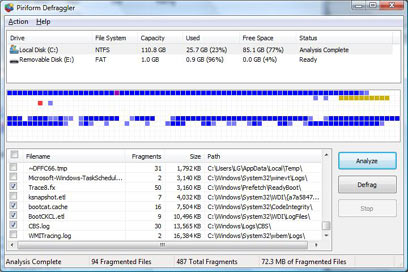מדריך: איך לשפר ביצועים עם איחוי קבצים בודדים
איחוי דיסק עלול להיות תהליך ממושך. אם מתרכזים בקבצים החשובים ביותר, התוצאה הרבה יותר יעילה וגם הרבה יותר מהירה. זה לא כל-כך מסובך אם משתמשים בכלים הנכונים, אם כי רצוי שתבינו מה אתם עושים

בכתבות קודמות כבר הסברנו את חשיבות האיחוי (דפרגמנטציה) לפעילות תקינה ומהירה של הדיסק הקשיח שלכם. גם הצגנו תוכנות ייעודיות למטרה הזו, כמו Diskeeper ו-PerfectDisk. אם אתם משתמשים ותיקים וקצת יותר מיומנים, אתם בוודאי מכירים כלים נוספים, כמו אלו שבערך Defragmentation software בויקיפדיה).
ישנן עוד הרבה תוכנות דפרגמנטציה לסביבות Windows, וכלי דפרגמנטציה שמשולבים בחבילות עזרים כמו TuneUp Utilities או System Mechanic אותן סקרנו לאחרונה. רובם, מכל מקום, מבוססים על תפיסה די דומה - שתמיד הרעיון הוא לאחות את כל הקבצים בדיסק.
ישנן אמנם יוצאות דופן (כמו PerfectDisk 8 שמאפשרת איחוי של קבצים בודדים, לרבות קבצי מערכת), אבל רוב תוכנות הדפרגמנטציה, ובמיוחד הלא-מסחריות שבהן - בדיוק כמו "מאחה הדיסק" של Windows - לא מאפשרות לאחות קבצים בודדים או תיקיות בודדות.
בכתבה הזו נסביר לשם מה ובמה להשתמש כדי לבצע איחוי סלקטיבי כזה.
למה קבצים בודדים
ישנן כמה סיבות שבגללן דפרגמנטציה של קובץ בודד או מספר קטן של קבצים ותיקיות, עשויה להיות עדיפה על דפרגמנטציה מלאה.
ראשית, הדפרגמנטציה היא בדרך-כלל תהליך ממושך, שיכול לארוך שעות. זו אחת הסיבות לכך שרוב תוכנות הדפרגמנטציה עושות "חצי עבודה" - כדי לקצר את זמן האיחוי, הן יתרכזו בקבצים הגדולים ביותר, וישאירו אחוזים בודדים של קבצים מפוצלים ללא טיפול. זה אמור להיות ביחס 20/80 כזה, אבל זה לא תמיד עובד טוב, וביצועי הדיסק פחות טובים ממה שהיו יכולים להיות.
ברירות המחדל של רוב התוכנות גם ימליצו לכם לוותר על איחוי אם רמת הפיצול היא של אחוזים בודדים. תחשבו על זה: אם יש לכם דיסק בנפח של 160GB ובו בין השאר 100MB של קבצי מערכת שמפוצלים לאלפי רסיסים, שיעור הפיצול יעמוד על פחות מאחוז אחד - ובכל זאת ביצועי המחשב שלכם עלולים להיפגע באופן משמעותי (אגב, התוכנות המסחריות לא עושות פדיחות כאלה, אבל הן עולות כסף). דפרגמנטציה סלקטיבית, שמתרכזת בקבצים הכי קריטיים, עשויה להיות גם קצרה וגם מועילה - אתם פשוט צריכים לדעת מתי ליזום אותה.
לדוגמא, אם אתם מתקינים תוכנה כבדה, או מורידים קובץ גדול בתוכנת שיתוף קבצים, אתם יכולים להניח שהם יאוחסנו בדיסק בצורה לא אופטימלית. או למשל, אם אתם מעלים למחשב קובץ מדיה גדול (אודיו, וידאו וכו') ורוצים לערוך אותו, איחוי לפני ואחרי ישפר את הסיכוי שלא תקבלו שום "קפיצות", פגיעה באיכות, או מחשב תקוע. דפרגמנטציה מהירה של קבצים נבחרים במקום של כל הדיסק, היא דרך פשוטה ויעילה לשפר ביצועים "על הדרך".
יש כמה כלים שיוכלו לעשות את זה בשבילכם. אנחנו, באופן טבעי, ניתן עדיפות לתוכנות חינמיות וניידות (Portable, שלא דורשות התקנה וניתנות לאחסון על זיכרון USB נייד), שנבדקו ונמצאו אמינות.
במה להשתמש
יש מספר תוכנות שמאפשרות לבצע דפרגמנטציה לקבצים/תיקיות בודדים. בין הכלים הטובים בתחום הזה אפשר להזכיר את Rapid File Defragmentor, Defrag-A-File, ואת Defraggler של חברת Piriform מפתחת CCleaner (עדיין בבטא אבל מוצלחת מאד).
Degraggler
תוכנת Degraggler, עדיין בגירסת בטא, היא לאו דווקא המתוחכמת שבחבורה אבל המוניטין של אחותה הגדולה הוא סיבה מספקת להתקין אותה. היא לא יודעת לאחות את כל קבצי המערכת (מעט תוכנות יודעות), אבל היא תחפש ותציג לכם בצורה אינטואיטיבית את הקבצים המפוצלים בדיסק שתבחרו, ותאפשר לכם להחליט מה וכמה לאחות.
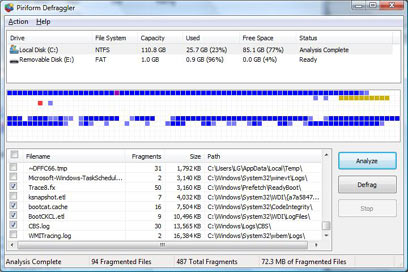
אין יותר מדי מה להגיד על התוכנה הזו מעבר לזה, ומעבר לכך שהיא כמו CCleaner, כלומר ידידותית מאד למשתמש המנוסה וקצת סתומה עבור מתחילים. הוראות הפעלה: תתקינו, תבחרו בכונן הרצוי, לחצו על Analyze, סמנו את הקבצים הרצויים ובחרו ב-Defrag.
איחוי עם WinConfig
תוכנה חדשה יחסית, שזוכה לביקורות טובות, ושחביבה עלינו במיוחד היא WinContig. היא מתבססת על מאחה הדיסק של Windows, ולכן היא אולי לא המהירה ביותר אבל היא די בטוחה לשימוש. היא מגיעה בקובץ התקנה בנפח של 280KB בלבד והיא חופשית לגמרי.
WinContig היא תוכנה ניידת (Portable) שלא דורשת התקנה, לא יוצרת תיקיות חדשות במחשב או שותלת קבצים בתיקיות Windows ולא מבצעת שינויים ב-Registry. כמו תוכנת Contig מחבילת SysInternals (נתייחס אליה בהמשך), אפשר להשתמש ב-WinContig משורת הפקודה (או מתוך קובץ Batch) ולשלוט בהתנהגותה בעזרת מתגים (Switches) שונים; אבל היא מגיעה גם עם ממשק חלונאי נוח ואינטואיטיבי, שמספק הרבה תכונות מתקדמות.

איחוי של קובץ או מספר קבצים/תיקיות ב-WinContig הוא פשוט מאד: מריצים את התוכנה, מקליקים על Add ובוחרים בפריטים הרצויים. כעת מקליקים על Analyze כדי לקבל פרטים על מצב הקובץ/קבצים/תיקיות או Defragment כדי להתחיל מייד באיחוי. לפני שהאיחוי יתחיל, התוכנה תציע לכם לבצע בדיקת תקינות לדיסק (היא תתממשק לשם כך ל-CHKDSK של Windows). אשרו, ובסיום הבדיקה הקליקו על Defragment.
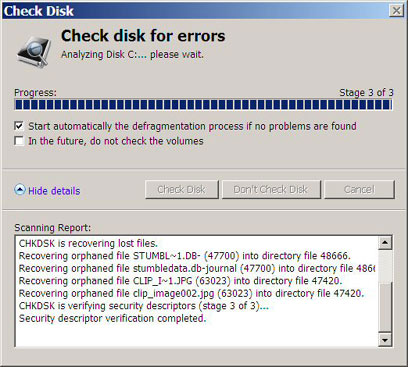
עוד כמה תכונות של התוכנה שכדאי להכיר: שיטת הדפרגמנטציה. בחלק מהמקרים WinContig תאפשר לכם לבחור באחת משתי שיטות דפרגמטציה: מהירה, שבה הקובץ או הקבצים שבחרתם יאוחסנו במקום הפנוי הראשון שמספיק כדי להכיל אותם; וחכמה, שבה התוכנה תחפש את המיקום האופטימלי. לכו על השנייה (מתפריט Options / Defrag Strategy תוכלו גם לשנות את ברירת המחדל מ-Smart ל-Quick). שימוש במנגנון הדו"חות. שימו לב שאם ביצעתם ניתוח של קבצים/תיקיות (Analyze) הכפתור View Report על סרגל הכלים יספק לכם גישה לדו"ח מפורט, ואפשרות לאחות רק את הקבצים המפוצלים ביותר (במקרה שבדקתם תיקייה או תיקיות).

שימוש בפרופילים. שני הכפתורים בקצה הימני של סרגל הכלים יאפשרו לכם לשמור לדיסק את רשימת הקבצים/תיקיות שהגדרתם כפרופיל. זה נוח מאד אם אתם רוצים להשתמש ב-WinContig על בסיס קבוע לדחיסת תיקיית ההורדות שלכם, תיקיות Windows ו/או Program Files וכו'.
איחוי של קצבי המערכת
אגב, "הדבר האמיתי", ששימש השראה לפיתוח של WinContig והעניק לה את שמה, הוא Contig, כלי הדפרגמנטציה שכלול בחבילת העזרים החופשית SysInternals (אוסף של תוכנות שפותח על-ידי המפתח עצמאי בשם מרק רוזינוביץ', ונרכש בסוף 2006 על-ידי מיקרוסופט). Contig מאפשר לבצע דפרגמנטציה של קבצים בודדים, תיקיות, או של דיסקים שלמים, אך למרבה הצער רק משורת הפקודה.
לעומת זאת, ישנו בחבילת SysInternals כלי אחר בשם PageDefrag, עם ממשק GUI ועם יכולת חשובה של-WinContig ו-Defraggler אין בינתיים: איחוי של כל קבצי המערכת, כולל קבצים כמו pagefile.sys ו-Hiberfil.sys, שרוב התוכנות לא יודעות לאכול.
השימוש בסך-הכל פשוט: מריצים את הקובץ pagedfrg.exe, בוחרים לבצע איחוי חד-פעמי (באתחול הבא) או לאחות בכל אתחול, ומאשרים. תוכלו לקרוא על הכלי הזה עוד באתר של מיקרוסופט.